教你win7系统远程控制Linux系统的操作方法
win7系统远程协助控制win7、xp、win10系统的话是非常常见的一点也不稀奇。今天winwin7小编给大家分享的是使用windows 7旗舰版远程控制Linux系统的方法,有需要的用户可以按下面winwin7小编分享的方法来控制!win7系统远程控制Linux系统的方法:设置Linux1、首先我们在终端输入hostname -I记录本机的IP地址,这个IP地址后面会用到;2、继续输入vino-preferences就会弹出下面的对话框,按照图片上的勾选即可,注意security选项栏下面的 passward需要填写,在远程登录的时候会用到。也可以不写,这样别人知道IP地址和端口号码就会登陆进去。
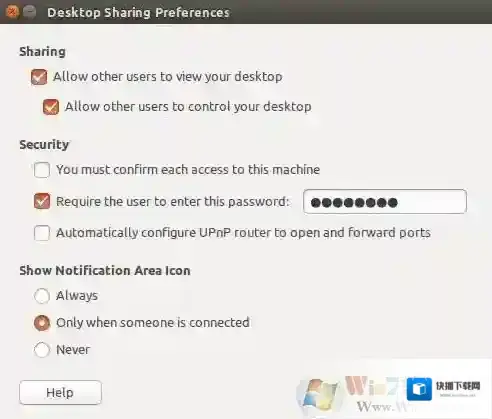
Windows7系统
Windows7系统
3、接下来是安装“dconf editor”,在终端输入apt-get install dconf-tools接下来选择 “Y”就可以进行安装。安装后的结果应该是这样:
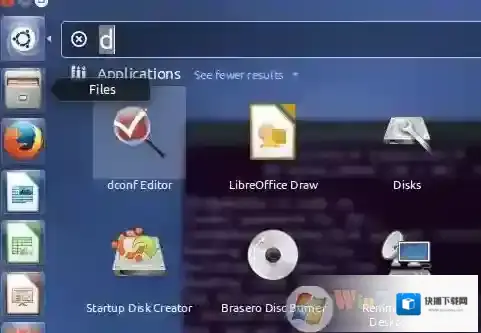
Windows7小编
Windows7小编
4、设置dconf Editor。打开软件,按下“control + F”,输入“remote”,在窗口中找到“remote -access”选项。如图所示:
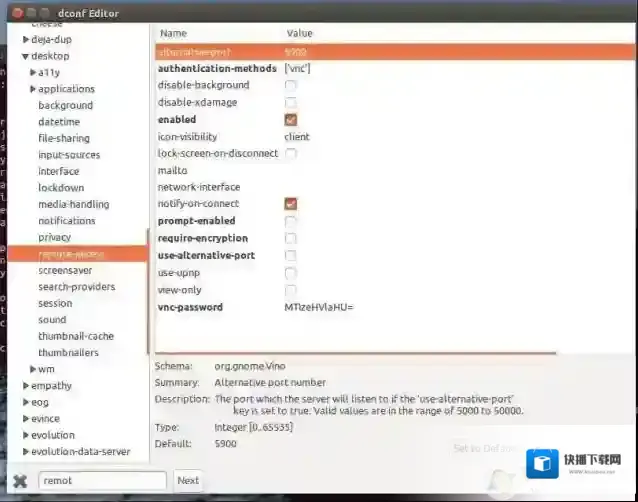
Windows7输入
Windows7输入
按照图片进行勾选,记录下“alternative-port”,一般默认都是5900。到这里Linux系统中的设置就算完成了,下面我们来设置win7系统!5、下载VNC软件,小编是使用real VNC;6、打开VNC-viewer,输入记下的IP地址,然后点击continue,输入在步骤二中填写的passward,就可以实现远程操作了。注意左上角,是在VNC viewer窗口下打开的。
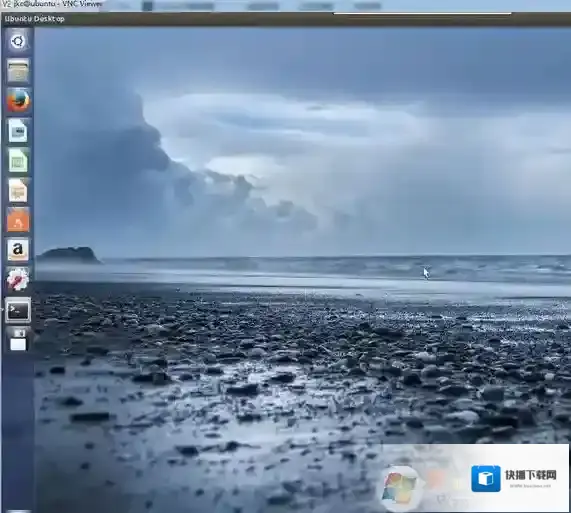
Windows7远程控制
Windows7远程控制
以上便是winwin7小编给大家分享介绍的关于使用win7系统远程控制Linux系统的详细操作方法,有兴趣的用户快去试试吧!
Windows7软件相关内容
-

-
如何深度清理c盘垃圾
步骤一、右键点击C盘选择“属性”,点击之后会出现下图 Windows7点击 步骤二、点击上图中的“清理磁盘”按钮,会出现下面第一幅图,别着急稍等片刻会出现第二幅图。 Windows7你不想 步骤三、在弹出的对话框中选择你想删除的文件。这里能删除的有系...2025-10-01 -

-
Win7开机时系统提示Windows已遇到关键问题一分钟后自动重新启动怎么解决
Windows7可以用 具体解决方法介绍: 1、把电脑右下角网络断开。 按下“WIN+R” 打开“运行”命令窗口。 Windows7命令提示符 2、在里面双击,输入“cmd”命令 按回车键“Enter”打开管理员窗口。 或者点击左下角“开始”--找到...2025-10-01 -

-
远程桌面连接共享文件方法(本地计算机和远程计算机共享磁盘)
在我们使用远程桌面连接远程计算机、服务器的时候经常会需要交换文件,如果你服务器上没有安装FTP,那么你可以使用远程桌面的共享文件功能,很多朋友可能不会使用,下面小编就和大家分享下具体的方法。步骤如下:1、打开远程桌面连接窗口,点击显示选项 Windo...2025-10-01 -

-

-
2345safecenter怎么删除
Windows7删除 如上2345safecentersvc服务 Windows7注册表 如上为2345safecenter进程,还有一个2345RTProtect.exe进程。删除方法如下: 1、首先要卸载2345安全卫士,2345SafeCent...2025-10-01

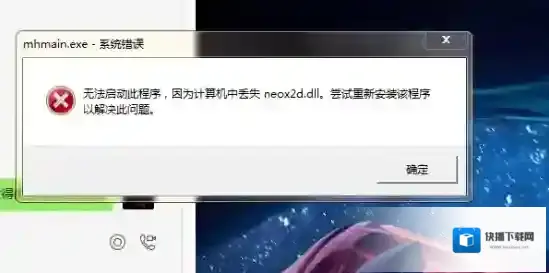

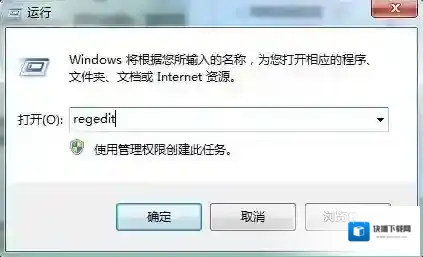
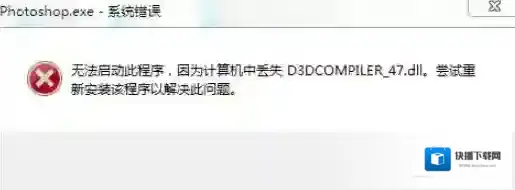
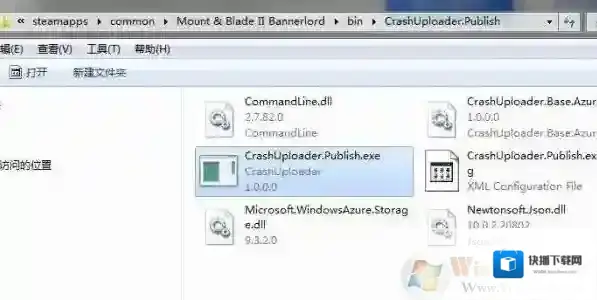
发表回复
评论列表 (0条)